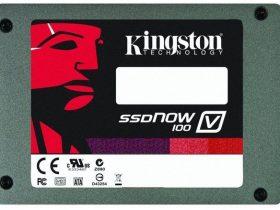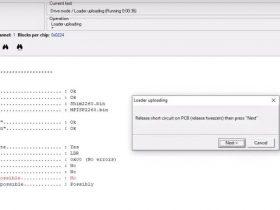Marvell主控型号的固态硬盘30分钟掉盘修复大法
怎么办?网上有“30分钟”的救盘方法,现转载于下以备用:
有些同学对30分钟大法的操作 不正确。说一下自己的理解台式机
第一步:SSD只连接SATA电源线,开机,等待20分钟。这期间不要使用计算机 。
第二步:关机,拔掉SATA电源线,等待30秒。
第三步: SSD只连接SATA电源线,开机,等待20分钟。这期间不要使用计算机。
第四步:关机,拔掉SATA电源线,等待30秒。
第五步:把SATA的电源线和数据线都连接到SSD上,启动计算机。
第六步:升级到最新的固件(升不升随你了)
笔记本 (不建议使用USB硬盘盒)
第一步:开机进入BIOS 。等到20分钟。这期间不要使用计算机
第二步:关机,拔掉SSD ,等待30秒。
第三步:接上SSD。开机进入BIOS 。等到20分钟。这期间不要使用计算机。
第四步:关机,拔掉SSD ,等待30秒。
第五步:接上SSD。开机。
第六步 : 升级到最新的固件(升不升随你了)
对于APPLE 笔记本 ,必须启动计算机到 the open firmware
PS.假设SSD固件里,针对每一个Page都标明“我是谁”,而FTL记录着“谁在哪”。
损坏,那么我们就丢了“谁在哪”这一部分记录,自然也就无法找到我们想要的数据了。现在我们做一个反推操作,针对全盘的Page做一个完整扫描,扫描速度
取决于SSD的容量,也就是“30分钟”的由来,让每一个Page都报告次“我是谁”,然后按照这个报告重新生成一个FTL记录,则可以恢复出用户的全部
或者大部分数据,也就是从原本的“砖头”变成了重新识别SSD的状态。至于这个操作方法的可行性,例如2个数据都指向同一个LBA,如何能判断这2个数据
的新旧?则是美光固件设计的精华部分。那么这个恢复操作能不能有图形界面呢?这样用户至少也知道自己的盘在做修复啊,答案是否定的,ATA协议不支持。
PS. SSD死机卡顿怎么办 固态硬盘使用详解
一、死机时间 SSD比机械硬盘更严重?其实固态硬盘的死机现象并不是集中表现在SSD上,而是整个关系到硬盘方面的问题,很多用户认为死机本身是固态硬盘的毛病,我们在今天文章中也一起来分析一下关于系统死机究竟是什么方面的问题。
我们先一起来看看死机问题主要集中在那几个方面,何为正常死机,什么又是非正常死机:
假象死机
1:程序卡死导致的画面定格,甚至鼠标指针都无法看到,但WIN7可使用Ctrl+Alt+Del切换至登录/注销界面强制注销或重启;
2:任意原因导致的电脑无任何响应,鼠标键盘锁死无法操作,一段时间后电脑蓝屏,自动重启或需用户手动重启;
3:系统繁忙导致的短时间内无法响应用户操作,一段时间后恢复;
4:画面基本定格,但鼠标键盘无锁死,鼠标指针在屏幕能移动,但点击任何对象机器都无响应,过一会蓝屏;
5:电脑黑屏,但键鼠无锁死,有音视频播放中能听到声音仍正常。
正常死机
1:电脑无任何先兆下突然蓝屏,且长时间不自动重启;
2:电脑画面定格,键鼠锁死无响应,在用户按RESET前不会重启;
3:电脑黑屏,键鼠锁死,音视频播放中的话,能听到声音异常。
上述举例的部分现象很多都很相似,经常容易被用户误认为是死机的表现,其实真假死机无所谓,主要的是,是否真的关系到我们固态硬盘健康的问题。现在SSD的用户,有不少人直接重启后,会发现异常,例如系统可能因为重要文件损坏而无法进入,甚至SSD出现丢失,这个问题我们曾经在开始BOOT选项丢失中讲到过。
会出现这些情况的原因在于,在我们重启时,SSD可能正在传输数据,由于我们重启的动作把传输打断,数据便有机会出错,这样的操作同样会对HDD和SSD造成影响
我们在很多片技术文章中都提到过,固态硬盘与机械硬盘的最大的写入区别就在于:必须先擦出某索引区的文件,然后在写入操作,而机械硬盘则可以直接覆盖。
并且消费级SSD使用的MLC闪存颗粒相对于企业级常见的SLC来说,对意外掉电自然也就比HDD更敏感。
二、如果对待SSD死机:不要盲目重启
目前的掉电保护措施在很多技术厂商中已经开始普及,但如果我们使用固态硬盘出现死机的状况应该怎么办呢。我们都知道软重启是Ctrl + Alt+del,其实在软重启的同时同时按下箭头键和其他方向键也能够起到重启的作用,如果能够正确重启你的计算机,就勿要轻易选择硬性重启。
其它的情况,一般则建议等系统自动重启,若没自动重启,也至少等10分钟以上才手动按RESET强制重启,同时注意硬盘灯,若硬盘灯亮着或闪烁中,切忌操作,确定无法重启后,在进行强制重启
关于第4种假死机的情况,这是一种典型的系统硬盘丢失表现,由于内存中仍有数据,所以鼠标可以在当前画面操作,只是因为系统盘丢失,所以任何操作没有反应,这种情况下若硬盘灯没亮,可以直接强制重启。
但大家重启后,若出现SSD丢失的情形,切忌不断重启,这是由于刚才强制重启或关机,导致SSD意外掉电,此时SSD很可能在内部自行检查和修复错误,处于这种状态的SSD是会切断跟外界的一切联系,所以硬盘灯也不会闪动。若在此时再重启或关机,打断SSD的操作,可能会导致更严重后果,特别是反复重启,这样会令本来SSD可自行修复的情况变成完全出错,最严重的后果是只能申请返修。
系统无法引导 快速解决BOOT丢失问题
美光的用户应该不少都知道有30分钟大法,同样的任何SSD,在这种时候,只需要耐心等待个20-30分钟,我建议再没有耐性的都要等15分钟以上,再重启机器,一般SSD就会恢复。我个人比较喜欢进入BIOS界面等待,一般出状况重启后,直接进入BIOS,检查SSD是否有被检测到,若是丢盘,就直接等待,没有的话,退出BIOS进系统就是。
总结
死机卡死现象越来越不被引起重视,很多用户都没有考虑到固态硬盘本身工作原理的问题,哪怕对于机械硬盘来讲,频繁的强制重启产生坏道的几率会倍增,同时丢失系统启动文件的几率也会变大。
其实很多硬盘挂掉都离不开长期强制重启的累积,本文中提到的知识点是希望读者能够意识到强制重启的危害性,为了保证数据和硬盘的安全,硬性重启请三思而后行。
- 工程师微信二维码
- 微信扫一扫添加好友可直接咨询数据恢复相关问题
-

- 关注盘首微信小程序
- 扫描微信小程序查看大量数据恢复技术视频教程
-